Windows Package Manager (winget) — guide complet
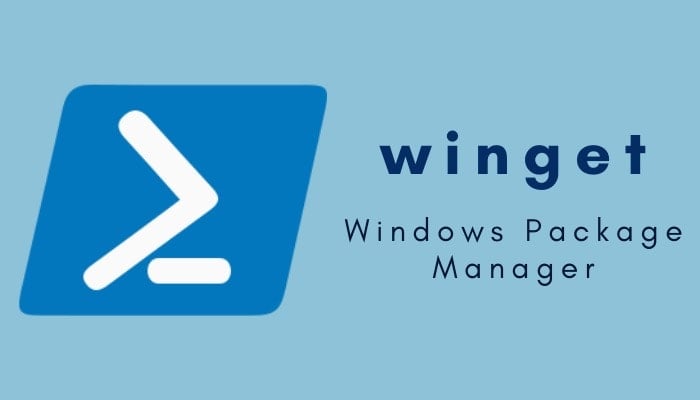
Introduction et contexte
Lors de sa conférence Build 2020 — tenue en ligne en raison de la pandémie — Microsoft a annoncé plusieurs nouveautés, dont Project Reunion et des améliorations pour Microsoft Edge et Teams. Parmi ces annonces figurait le Windows Package Manager (aussi appelé winget), un gestionnaire de paquets natif pour Windows 10. Cet outil représente une avancée significative pour les développeurs et administrateurs qui attendaient depuis longtemps un équivalent natif à apt, yum ou Homebrew.
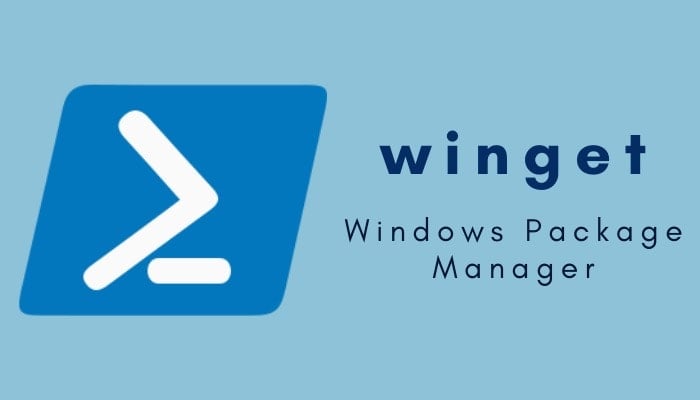
Un gestionnaire de paquets est une utilité permettant d’automatiser l’installation, la mise à jour et la suppression de logiciels sur un système d’exploitation. Il centralise les commandes et les manifests des applications, ce qui réduit les étapes manuelles et améliore la reproductibilité des environnements.
Important : au moment de l’annonce, Microsoft testait encore winget et prévoyait un déploiement progressif pour tous les utilisateurs de Windows 10. Néanmoins, il est possible d’installer winget dès maintenant par deux méthodes : via une build Insider ou en téléchargeant le package sur GitHub.
Qu’est-ce qu’un gestionnaire de paquets ?
Définition rapide : un gestionnaire de paquets automatise le téléchargement, la vérification, l’installation et la suppression d’applications et de leurs dépendances.
Pourquoi c’est utile : il supprime les étapes manuelles répétitives, permet d’exécuter des installations déterministes (scriptées) et facilite les mises à jour groupées.
Comment obtenir Windows Package Manager (winget)
Deux méthodes principales :
Installer une build Insider de Windows 10 et rejoindre le programme Windows Package Manager Insider. Les mises à jour du client seront alors gérées automatiquement.
Télécharger le bundle Windows Package Manager depuis GitHub et l’installer manuellement. Le projet étant open source, le bundle est disponible publiquement. Notez que les mises à jour ne seront pas automatiques si vous installez manuellement — vous devrez télécharger et installer les versions ultérieures.
Conseil : pour un usage quotidien sur une machine personnelle, la méthode GitHub est simple et rapide. En environnement d’entreprise, privilégiez une stratégie centralisée (image système, GPO, ou outils de gestion de parc) et testez les versions sur un groupe pilote.
Prérequis technique : certaines versions récentes de winget peuvent exiger au minimum Windows 10 version 1709 (build 16299) ou ultérieure pour certaines fonctionnalités. Vérifiez la page du projet pour les exigences à jour.
Installer winget via GitHub — procédure détaillée
Téléchargez le bundle d’application depuis la page de releases du dépôt GitHub du projet.
Ouvrez Microsoft Store sur votre machine et vérifiez que l’application “App Installer” est bien installée et à jour.
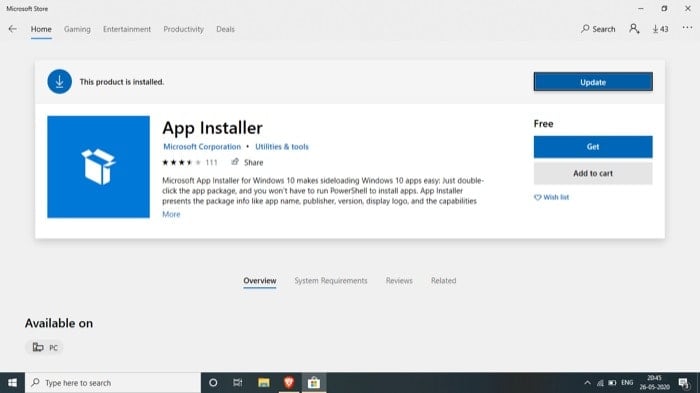
Double-cliquez sur le fichier bundle téléchargé pour lancer l’installation.
Vérifiez l’installation en ouvrant l’Invite de commandes ou PowerShell et en entrant winget. Le client affichera les informations générales, la version et la liste des commandes disponibles.

Commandes de base et exemples d’utilisation
Windows Package Manager expose un jeu de commandes permettant les opérations courantes suivantes :
- install – installe l’application indiquée
- show – affiche des informations détaillées sur une application
- source – gère les sources (dépôts) d’applications
- search – recherche une application et affiche des informations de base
- hash – calcule le haché d’un programme d’installation
- validate – valide un fichier de manifeste
- –help – affiche l’aide en ligne
- –info – fournit des données supplémentaires pour le dépannage
- –version – affiche la version du client
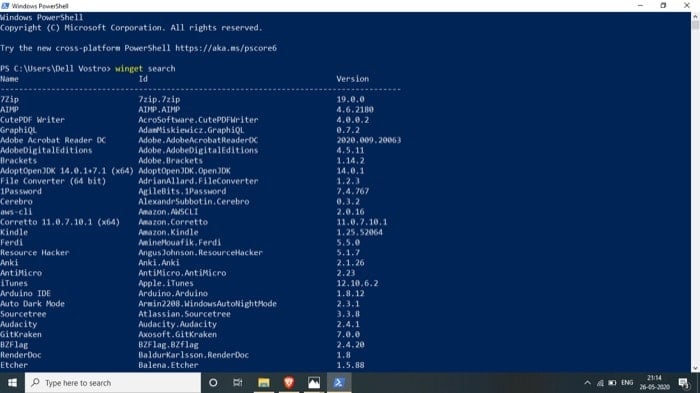
Exemples pratiques :
- winget search [nom de l’app] — rechercher une application et obtenir des informations de base.
- winget show [nom de l’app] — afficher les métadonnées complètes d’une application.
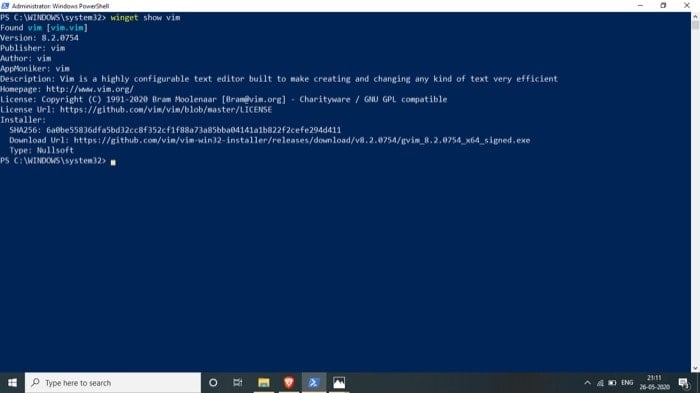
- winget install [nom de l’app] — installer l’application sélectionnée.
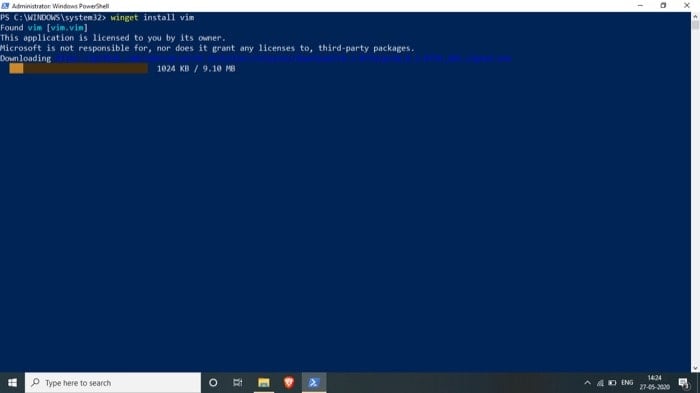
Pour connaître les options d’une commande spécifique, utilisez la syntaxe winget
Ajouter, valider et soumettre des paquets
Winget s’appuie sur des manifests pour décrire les paquets. Si une application manque dans le dépôt central, vous pouvez créer un manifeste YAML, le tester localement et soumettre une pull request sur le dépôt GitHub dédié aux manifests. Le processus implique généralement :
- rédiger le manifeste avec les champs obligatoires (Id, Name, Version, Publisher, Installers, etc.) ;
- calculer le haché SHA256 du programme d’installation ;
- valider le manifeste localement avec winget validate ;
- soumettre une PR et suivre les recommandations et contrôles automatisés du dépôt.
Installer plusieurs applications d’un coup (Winstall)
Pour installer un ensemble d’applications en une seule opération, plusieurs services web et outils existent. Winstall est une webapp populaire qui génère des scripts d’installation basés sur winget.
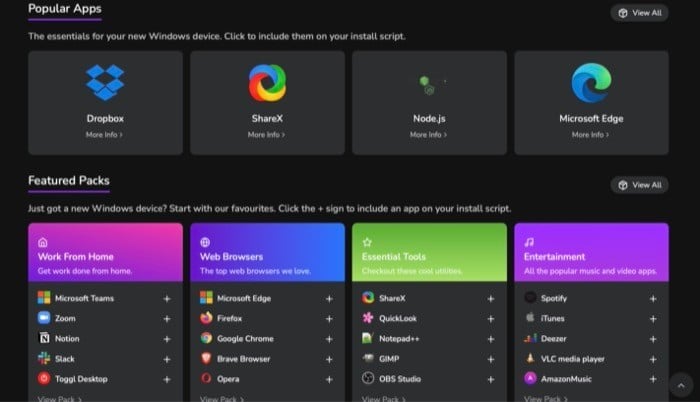
Étapes pour utiliser Winstall :
- Visitez Winstall.
- Ajoutez les applications à votre bundle ou choisissez un pack prédéfini.
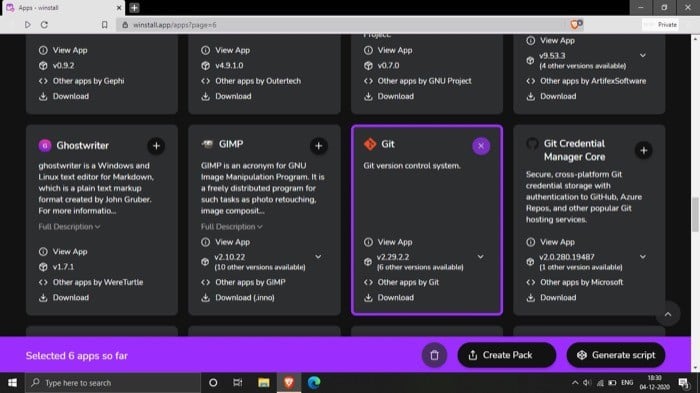
- Cliquez sur “Generate script”, puis sur “Copy to clipboard”. Si vous utilisez PowerShell, basculez l’option “Show PowerShell script” avant de copier.
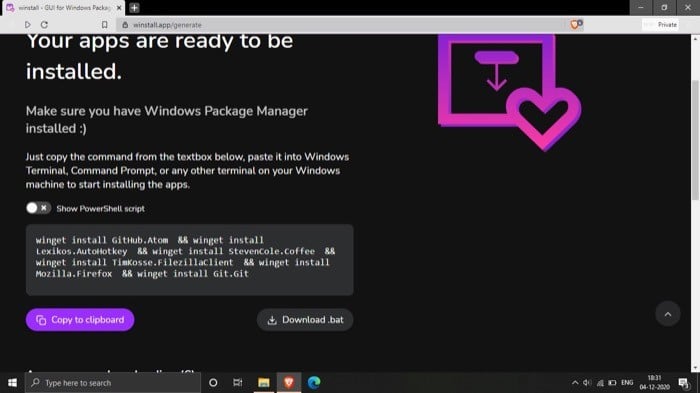
- Collez le script dans une Invite de commandes ou PowerShell et validez.
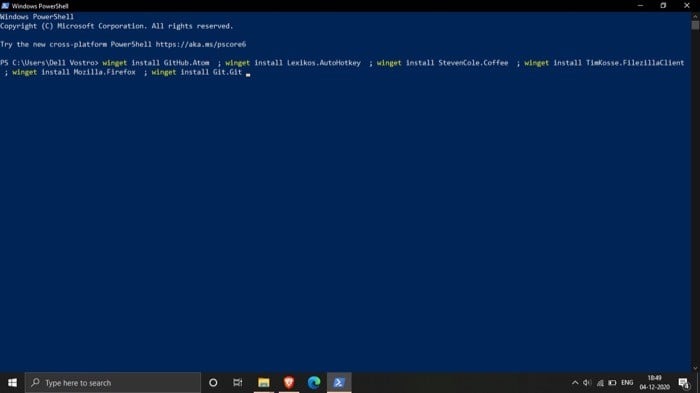
- Les applications sélectionnées s’installent automatiquement.
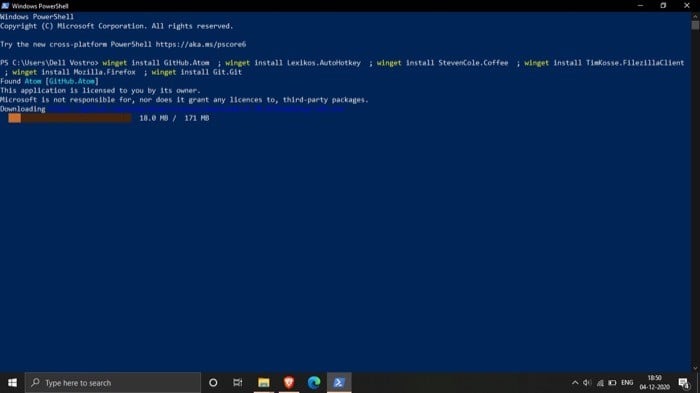
Astuce : pour le partage, connectez-vous sur Winstall (par exemple via Twitter) et créez un “Pack” que d’autres pourront réutiliser.
Comparaison avec d’autres gestionnaires de paquets Windows
Voici des alternatives fréquentes et leurs usages typiques :
- Chocolatey : maturité importante, riche écosystème et intégration CI/CD ; idéal pour l’automatisation en entreprises ; utilise NuGet et des scripts PowerShell.
- Scoop : approche minimaliste, installe les logiciels dans un répertoire utilisateur ; simple pour les développeurs qui veulent des outils en CLI.
- Ninite : orienté simplicité pour l’utilisateur final ; pas de gestion fine des versions ni de scripts complexes.
Quand choisir winget :
- préférez winget si vous souhaitez une solution native soutenue par Microsoft et intégrée avec le Microsoft Store/App Installer ;
- utilisez Chocolatey si vous avez des exigences d’entreprise avancées et des scripts existants ;
- combinez selon les cas d’usage : winget pour les déploiements récents et simples, Chocolatey pour la gestion fine et les outils legacy.
Modèle mental et bonnes pratiques
Mental model : considérez winget comme un “gestionnaire d’installateurs” qui orchestre des packages via des manifests et vérifie les hachages pour plus de sécurité.
Heuristiques utiles :
- Automatisation : scriptable pour tout nouvel environnement.
- Reproductibilité : garder un fichier de manifest ou une liste d’apps pour recréer une machine.
- Sécurité : vérifier les hachages et préférer les sources officielles.
Sécurité, conformité et confidentialité
Risques principaux :
- Exécution de binaires tiers : vérifiez toujours les hachages SHA256.
- Sources non approuvées : limitez les sources à celles que vous contrôlez.
- Données envoyées : winget interroge des dépôts distants pour chercher des manifests ; cela peut générer des requêtes réseau vers GitHub ou d’autres dépôts.
Mitigations :
- Activer la validation des manifests et refuser les manifests non signés en production ;
- Utiliser des proxys ou miroirs d’entreprise pour contrôler les contenus téléchargés ;
- Documenter la politique d’acceptation des paquets et auditer les PR de manifests.
Notes GDPR/Confidentialité :
- L’utilisation de winget elle-même ne nécessite pas le transfert de données personnelles spécifiques, mais les dépôts et services tiers peuvent collecter des logs et des métriques. Vérifiez les politiques de confidentialité des services que vous utilisez.
Maturité, limites et cas où winget peut échouer
Maturité : winget est en évolution active ; les fonctionnalités et la couverture d’apps s’améliorent régulièrement mais peuvent rester incomplètes.
Cas d’échec courants :
- Applications non listées dans le dépôt central ;
- Installateurs qui demandent une interaction utilisateur incompatible avec une installation silencieuse ;
- Installateurs protégés (licence, EULAs interactifs) ;
- Environnements réseau restrictifs (proxy, déni de sortie vers GitHub).
Solutions :
- Créer et soumettre un manifeste pour l’application manquante ;
- Utiliser des scripts PowerShell/Chocolatey pour les cas complexes ;
- Déployer via images système si l’installation automatisée est impossible.
Playbook : déploiement standardisé avec winget
Étapes recommandées pour déployer un ensemble d’applications sur un poste de travail :
- Maintenir un fichier de configuration (liste d’applications) versionné dans un dépôt (par exemple apps-to-install.txt ou apps.json).
- Générer ou maintenir un script d’installation utilisant winget install pour chaque application.
- Exécuter en environnement de test : vérifier installations et conflits.
- Valider via tests d’acceptation (cf. section suivante).
- Déployer sur un groupe pilote, surveiller, puis généraliser.
Exemple de script PowerShell minimal pour installer plusieurs applications :
# Script : install-apps.ps1
$apps = @(
"Microsoft.VisualStudioCode",
"Google.Chrome",
"Mozilla.Firefox",
"7zip.7zip"
)
foreach ($app in $apps) {
Write-Host "Installation de $app..."
winget install --id $app -e --accept-package-agreements --accept-source-agreements
if ($LASTEXITCODE -ne 0) {
Write-Host "Erreur lors de l'installation de $app" -ForegroundColor Red
} else {
Write-Host "$app installé avec succès" -ForegroundColor Green
}
}Explications :
- L’option -e cherche une correspondance exacte (exact) ;
- –accept-package-agreements et –accept-source-agreements automatisent l’acceptation des licences quand cela est possible ;
- Vérifiez toujours le code de sortie et journalisez les erreurs.
Critères d’acceptation et tests
Avant d’approuver un déploiement massif, exécutez ces contrôles :
- Le client winget s’exécute et répond à winget –version ;
- Les commandes winget search, show et install fonctionnent pour les packages prévus ;
- Les applications s’ouvrent et démarrent correctement après installation ;
- Les scripts sont idempotents : exécution répétée sans effet indésirable ;
- Les logs d’installation ne contiennent pas d’erreurs critiques.
Exemple de manifeste YAML (squelette)
Ci-dessous un exemple générique de manifeste pour submission. Adaptez les URL et le SHA256.
Id: Contoso.ExampleApp
Name: ExampleApp
Version: 1.2.3
Publisher: Contoso Ltd
License: Proprietary
LicenseUrl: https://example.com/license
Description: Exemple de manifeste pour winget
Installers:
- Architecture: x64
Url: https://example.com/download/ExampleApp-1.2.3-x64.exe
Sha256:
InstallerType: exe Utilisez winget hash pour calculer le SHA256 d’un installateur local :
winget hash C:\path\to\ExampleApp-1.2.3-x64.exeChecklists par rôle
Développeur / Power user :
- Garder une liste d’apps versionnée ;
- Tester les manifests localement ;
- Contribuer au dépôt de manifests si possible.
Administrateur système :
- Créer un miroir ou dépôt interne si nécessaire ;
- Valider et auditer les manifests avant déploiement ;
- Automatiser via script et gestion de configuration (SCCM, Intune, PDQ Deploy).
Utilisateur final :
- Vérifier la documentation interne avant d’installer ;
- Préférer les packs approuvés par l’équipe IT ;
- Signaler toute application manquante ou problème.
Compatibilité, migration et conseils pour la France
- Réseaux d’entreprise : configurez les règles proxy et les exceptions pour GitHub si winget doit accéder aux manifests publics.
- Store vs sideload : pour les environnements stricts, favorisez la validation des packages et la distribution via un dépôt approuvé.
- Localisation : les manifests sont indépendants de la langue ; vérifiez simplement les URLs et les accords de licence en français si nécessaire.
Scénarios alternatifs et solutions de contournement
- Si une installée requiert une interaction, utilisez des installateurs en mode silencieux (ex. /S, /silent) ou optez pour une installation distribuée via image.
- Pour des logiciels non pris en charge, continuez à utiliser Chocolatey ou des scripts PowerShell personnalisés.
Résumé
Windows Package Manager (winget) apporte une gestion native et scriptable des applications sur Windows 10. Il réduit les tâches manuelles, facilite la reproductibilité et s’intègre bien avec des outils de déploiement moderne. Toutefois, il ne remplace pas entièrement des solutions plus matures pour certains cas d’entreprise et nécessite des bonnes pratiques de sécurité.
Rappel des points clés
- winget facilite l’installation et la mise à jour des applications depuis la ligne de commande ;
- Il existe deux méthodes d’installation : Insider ou téléchargement GitHub ;
- Winstall permet de créer des bundles d’installations automatisés ;
- Validatez les manifests, vérifiez les hachages et contrôlez les sources en production.
Annonce courte (100–200 mots)
Windows Package Manager (winget) est désormais disponible pour les utilisateurs qui souhaitent automatiser l’installation et la gestion des applications sur Windows 10. Facile à installer via une build Insider ou le bundle GitHub, winget offre des commandes simples pour rechercher, afficher et installer des applications depuis la ligne de commande. Couplé à des services comme Winstall, il permet de déployer des collections d’applications en un seul script. Pour les équipes, winget simplifie la reproductibilité des environnements mais nécessite des règles de sécurité : validation des manifests, vérification des hachages et contrôle des sources. Ce guide fournit des procédures d’installation, des exemples de scripts, une checklist par rôle, un squelette de manifeste YAML et des conseils pour déployer winget en production.
Foire aux questions (FAQ)
Q : winget remplace-t-il Chocolatey ? R : Pas nécessairement. winget est une solution native et moderne ; Chocolatey reste pertinent pour des scénarios d’entreprise plus anciens ou très spécifiques.
Q : Puis-je automatiser l’acceptation des licences ? R : Oui, avec les options –accept-package-agreements et –accept-source-agreements, quand le package le permet.
Q : Comment soumettre une application au dépôt winget ? R : Rédigez un manifeste YAML, validez-le localement, puis soumettez une pull request sur le dépôt de manifests sur GitHub.
Matériaux similaires

Installer et utiliser Podman sur Debian 11
Guide pratique : apt-pinning sur Debian

OptiScaler : activer FSR 4 dans n'importe quel jeu
Dansguardian + Squid NTLM sur Debian Etch

Corriger l'erreur d'installation Android sur SD
